Jak nastavit skrytý kurzor při zadávání dat ve Windows 10/11

Zlobí vás situace, kdy se při psaní v textovém poli objeví ukazatel myši?
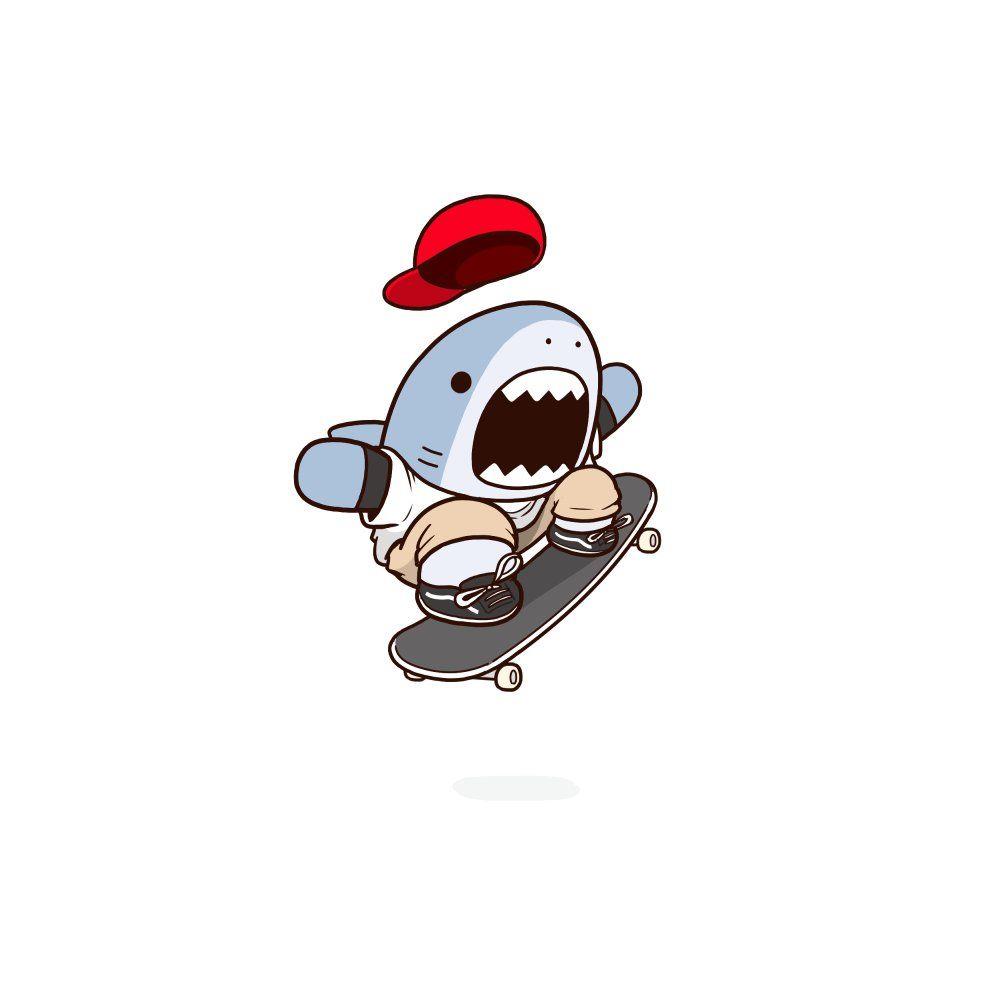
Není divu, proč je Windows preferovanou platformou pro vývojáře softwaru. Díky podpoře většiny jazyků a nástrojů pro vývoj softwaru je vytváření a testování aplikací ve Windows mnohem jednodušší než na jiných operačních systémech.
Od příchodu Windows 11 byli vývojáři zvědaví, jak to ovlivní výkon a flexibilitu, a také jestli by měli upgradovat na Win 11 nebo ne . Quantrimang.com se dnes připojí ke čtenářům a zhodnotí, jak Microsoft vylepšil (nebo zhoršil) nový operační systém pro vývojáře.
Vylepšení obchodu Microsoft Store
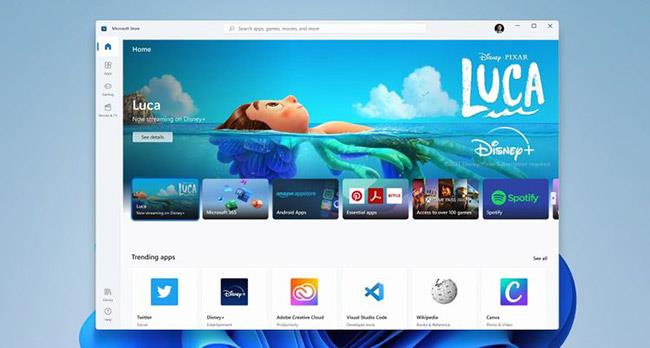
Vylepšení obchodu Microsoft Store
Přepracovaný obchod Microsoft Store je jednou z několika úžasných nových funkcí systému Windows 11, které jsou nyní více dostupné pro vývojáře.
Širší podpora aplikací
Dříve měl Microsoft požadavek pouze na UWP, který nutil vývojáře přepisovat aplikace, které nejsou UWP, ve formátu UWP. Tato zásada často odrazuje vývojáře, což nakonec vede k tomu, že se aplikace nezobrazují v Microsoft Storu.
S nejnovější aktualizací Microsoft podporuje další typy aplikací, jako jsou Win32, PWA a .NET. Díky tomu se nyní vývojáři mohou zaměřit na důležitější oblasti svých aplikací, jako je vylepšení rozhraní.
Podporuje obchody třetích stran
Obchody s aplikacemi pro elektronické obchodování, jako je Amazon Appstore a Epic Games Store, budou také dostupné přímo v novém obchodě Microsoft Store. Takže ve skutečnosti všichni vývojáři aplikací, kteří publikovali v těchto obchodech (nebo jiných, které budou podle Microsoftu dostupné v budoucnu), nebudou muset samostatně nahrávat do obchodu Microsoft Store.
Pobídky pro vývojáře
Možná nejlepším krokem společnosti Microsoft bylo povzbudit vývojáře softwaru. Dříve Microsoft snížil svůj tržní podíl na tržbách z aplikací z 30 % na 15 %, aby byl Microsoft Store konkurenceschopnější.
Microsoft navíc umožní vývojářům, kteří používají jejich vlastní obchodní platformy nebo obchodní platformy třetích stran, ponechat si 100 % příjmů generovaných z aplikací jejich platformy.
Stručně řečeno, Microsoft nyní umožňuje publikování více formátů aplikací, rozhraní obchodu třetích stran a dává vývojářům možnost ponechat si 100 % příjmů. Díky těmto třem nabídkám je dnešní nejnovější aktualizace pro komunitu vývojářů přitažlivější než kdykoli předtím.
Podpora aplikací pro Android

Podpora aplikací pro Android
Microsoft vytváří nové příležitosti pro vývojáře aplikací tím, že přibližuje svět Androidu k Windows. Zatímco vývojáři si budou muset chvíli počkat, podpora Androidu je slibná a integrace Amazon Store přinese značné výhody všem stranám. Microsoft stále pracuje na integraci Amazon Appstore s Microsoft Store.
Jakmile začnou být podporovány aplikace pro Android, umožní to aplikacím vývojářů lepší dosah a vyšší počet stažení. Uživatelé, kteří si stáhli aplikaci do svého telefonu, si ji mohou stáhnout také na plochu. Kromě toho tato funkce pomůže vývojářům mobilních aplikací vytvářet aplikace, které vyhovují potřebám uživatelů stolních počítačů.
Je však nemožné měřit účinnost této nové funkce, dokud nebude skutečně dostupná a nebude možné ji otestovat. Vývojáři si budou muset ještě chvíli počkat.
Vylepšené vývojářské nástroje
Na frontendu Microsoft přejmenoval a přepracoval Project Reunion a WinUI 3 jako Windows App SDK. Nenahrazuje však stávající Windows SDK a Microsoft vyzval vývojáře, aby si jej přizpůsobili „svým vlastním tempem“.
Interně Microsoft nadále podporuje aplikace Win32 a .NET a zároveň přináší nová rozhraní API a nástroje pro vývoj aplikací. Windows App SDK si klade za cíl zavést rozhraní API, která pomáhají překlenout mezery v různých aplikačních modelech. Microsoft plánuje minimalizovat mezeru a podporovat vývojáře.
Přestože byla spuštěna s nejnovějším operačním systémem společnosti Microsoft, tato aktualizace je stále dostupná pro Windows 10 (až do verze 1809). Pokud tedy nemůžete najít jiný důvod k aktualizaci, než je vylepšená Windows App SDK, konečně získáte aktualizaci pro svou verzi Windows 10.
Důležitým vylepšením však je, že Windows Terminal je nyní ve Windows předinstalovaný. Samostatné stažení této aplikace (jak to vývojáři dělali dříve na Windows) není tak velký problém. Zahrnutí Windows Terminal však ukazuje zájem Microsoftu o vytvoření nejlepšího operačního systému pro programování.
Zažijte multitasking

Zažijte multitasking
S Windows 11 Microsoft dramaticky zlepšil způsob, jakým využíváte obrazovku pro účely multitaskingu. Za prvé, Microsoft zvýraznil funkci Snap Assist, která byla dříve dostupná ve Windows 10, tím, že provedla další vizuální vylepšení.
1. Přichytit rozvržení : Když najedete na tlačítko zoomu, zobrazí se vyskakovací okno se 6 různými rozvrženími obrazovky. Počet možností se však může lišit v závislosti na velikosti obrazovky.
2. Přichytit skupiny : Rozvržení, na kterém pracujete, můžete zamknout a minimalizovat z hlavního panelu. To vám pomůže seskupit aplikace a přepínat mezi různými kombinacemi oken.
3. Rozvržení externího displeje : Když displej znovu připojíte, všechny aplikace se vrátí do pozice, ve které byly před odpojením.
Všechny tyto možnosti lze zakázat v Nastavení > Multitasking .
Za druhé, Microsoft přejmenoval funkci Virtuální plochy na Pouze stolní počítače . Nyní můžete změnit pozadí pro každou plochu, aby nesouvisející aplikace běžely samostatně.
Vývojáři pracují na více úlohách než většina ostatních profesionálů. Pokud další funkce pomáhají s efektivitou, podpora externího displeje šetří čas strávený přeskupováním aplikací. Ve srovnání s Windows 10 je multitasking hnací silou pro vývojáře k upgradu.
Zvýšit bezpečnost

Zvýšit bezpečnost
Díky použití TPM 2.0 , UEFI Secure Boot a funkcí VBS je Windows 11 pro vývojáře bezpečnější ve srovnání s většinou stávajících operačních systémů. Neoprávněné vniknutí třetí strany do přístupu k datům na disku je nyní obtížnější než kdy dříve. Vylepšené zabezpečení je výhodou pro vývojáře.
Vylepšená rychlost
Windows 11 je optimalizován tak, aby soustředil všechny zdroje na aplikace, které jsou aktivně používány. Tato optimalizace zrychlila výkon systému Windows a největší prospěch z toho bude mít komunita vývojářů. V tomto videu tým Windows Mechanics rozebírá všechny technické detaily.
Přinese Windows 11 úspěch vývojářům?
Společnost Microsoft poskytla vývojářům mnoho důvodů, proč milovat svůj operační systém, přepracováním rozhraní Windows, vylepšením a zavedením nových nástrojů pro vývoj softwaru a povzbuzením vývojářů, aby rozvíjeli používání vašeho obchodu.
Na druhou stranu, funkce Windows 11 z něj dělají nejlepší operační systém dostupný pro vývojáře. Pokročilé hardwarové požadavky však mohou způsobit, že mnoho vývojářů zahodí své dokonalé „staré“ počítače jednoduše proto, že starší hardware plně nepodporuje Windows 11.
Nejnovější operační systém Microsoftu je stále ve verzi beta a jen čas ukáže, jak se tato vylepšení projeví.
Zlobí vás situace, kdy se při psaní v textovém poli objeví ukazatel myši?
Zatímco Discord po většinu času běží hladce, občas se můžete setkat s problémem, ze kterého vás bolí hlava, když se snažíte zjistit, jak jej vyřešit.
Pokud Předčítání nepoužíváte nebo chcete používat jinou aplikaci, můžete jej snadno vypnout nebo zakázat.
Windows přichází s tmavým motivem, který zlepšuje celkovou estetiku systému. Tato možnost je však omezená a nemusí mít vliv na některé aplikace.
Zatímco čekáte, až Microsoft oficiálně zavede Copilota do Windows 10, můžete tuto službu chatbota AI zažít brzy pomocí nástrojů třetích stran, jako je ViveTool.
Živé přepisy pomáhají všem, včetně neslyšících nebo nedoslýchavých, lépe porozumět zvuku zobrazením titulků toho, co se říká.
Tato příručka vám ukáže, jak úplně resetovat součásti a zásady služby Windows Update na výchozí nastavení v systému Windows 11.
Mnoho uživatelů má problémy s instalací nástroje pro úpravu videa Clipchamp prostřednictvím obchodu Microsoft Store. Pokud máte stejný problém a chcete si nainstalovat a vyzkoušet tento bezplatný nástroj pro úpravu videa, nebojte se!
Gigabyte se stává dalším výrobcem počítačových komponent, který oznámil seznam modelů základních desek, které podporují kompatibilitu a bezproblémový upgrade na Windows 11.
Běžným problémem mezi nimi je, že po povolení Hyper-V v systému Windows 11 není možné zavést systém na zamykací obrazovku.
Ovladače hardwarových zařízení v počítači se používají pro komunikaci hardwaru s operačním systémem.
Místní zásady zabezpečení je výkonná funkce v systému Windows, která umožňuje řídit zabezpečení počítačů v místní síti.
Paint Cocreator je funkce vložená do aplikace Microsoft Paint. Může vytvářet více verzí obrázků pomocí DALL-E, systému umělé inteligence založeného na zadaném textu.
Ať už si chcete procvičit řeč, ovládat cizí jazyk nebo vytvořit podcast, nahrávání zvuku na počítači s Windows 11 je jednoduchý proces.
Spořič baterie je jednou z užitečných vestavěných funkcí systému Windows 11.
V některých situacích budete muset restartovat počítač se systémem Windows 11, abyste opravili problémy, nainstalovali aktualizace, dokončili proces instalace nebo provedli některé další nezbytné úkoly.
Vytvoření vlastního plánu napájení pro vás nemusí být neobvyklé, pokud Windows používáte mnoho let. Věděli jste ale, že v systému Windows můžete importovat a exportovat plány napájení?
Prostřednictvím bezpečnostní funkce nazvané Dynamic Lock můžete snadno nastavit svůj počítač tak, aby se automaticky bezpečně uzamkl, když opustíte pracoviště, aniž byste museli úplně vypnout systém.
Windows 11 přichází s pokročilým nastavením nazvaným Hardware Accelerated GPU Scheduling, které může zvýšit výkon her a videa optimalizací výkonu GPU na PC.
Ve Windows 10 je změna výchozího webového prohlížeče v systému velmi snadná a rychlá pomocí několika kliknutí. U Windows 11 se však věci trochu zkomplikují.
Kiosk Mode ve Windows 10 je režim pro použití pouze 1 aplikace nebo přístupu pouze k 1 webu s uživateli typu host.
Tato příručka vám ukáže, jak změnit nebo obnovit výchozí umístění složky Camera Roll ve Windows 10.
Úprava souboru hosts může způsobit, že nebudete moci přistupovat k Internetu, pokud soubor není správně upraven. Následující článek vás provede úpravou souboru hosts ve Windows 10.
Snížení velikosti a kapacity fotografií vám usnadní jejich sdílení nebo posílání komukoli. Zejména v systému Windows 10 můžete hromadně měnit velikost fotografií pomocí několika jednoduchých kroků.
Pokud nepotřebujete zobrazovat nedávno navštívené položky a místa z důvodu bezpečnosti nebo ochrany soukromí, můžete to snadno vypnout.
Microsoft právě vydal aktualizaci Windows 10 Anniversary Update s mnoha vylepšeními a novými funkcemi. V této nové aktualizaci uvidíte spoustu změn. Od podpory stylusu Windows Ink po podporu rozšíření prohlížeče Microsoft Edge byly výrazně vylepšeny také nabídky Start a Cortana.
Jedno místo pro ovládání mnoha operací přímo na systémové liště.
V systému Windows 10 si můžete stáhnout a nainstalovat šablony zásad skupiny pro správu nastavení Microsoft Edge a tato příručka vám ukáže postup.
Tmavý režim je rozhraní s tmavým pozadím ve Windows 10, které pomáhá počítači šetřit energii baterie a snižuje dopad na oči uživatele.
Hlavní panel má omezený prostor, a pokud pravidelně pracujete s více aplikacemi, může vám rychle dojít místo na připnutí dalších oblíbených aplikací.




























